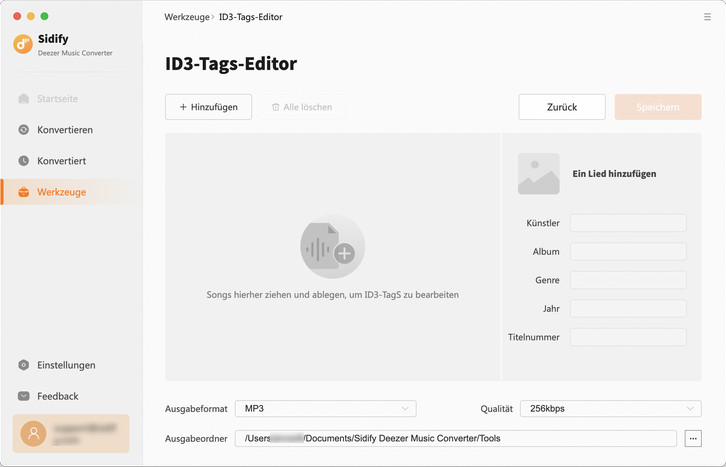Sidify Deezer Music Converter ist ein leistungstarkes Tool, das Deezer-Musik in MP3, AAC, WAV, FLAC, AIFF und ALAC konvertieren kann. Es wird die Klangqualität nicht beeinträchtigen und kann die ID3-Tags der Songs automatisch identifizieren und einbetten. Folgendenmaßen schauen Sie sich kurz an, wie Sidify Deezer Music Converter registriert wird und wie es auf dem Mac funktioniert.
Bevor Sie Deezer Music Converter kaufen, können Sie die kostenlose Testversion herunterladen. Mit der kostenlosen Version können Sie nur die erste Minute des Liedes konvertieren und überprüfen, ob das Programm auf Ihrem Computer richtig funktionieren kann. Um diese Einschränkung von Testversion aufzuheben, können Sie eine Lizenz erwerben.
 Klicken Sie hier, um die neueste Version der Deezer Music Converter herunterzuladen.
Klicken Sie hier, um die neueste Version der Deezer Music Converter herunterzuladen.
 Klicken Sie hier, um die neueste Version der Deezer Music Converter zu kaufen.
Klicken Sie hier, um die neueste Version der Deezer Music Converter zu kaufen.
Schritt 1.Klicken Sie auf  in der oberen rechten Ecke des Bildschirms und dann auf „Registrieren“, um das Registrierungsfenster zu öffnen, oder Sie können direkt das Profilsymbol in der unteren linken Ecke des Programms klicken.
in der oberen rechten Ecke des Bildschirms und dann auf „Registrieren“, um das Registrierungsfenster zu öffnen, oder Sie können direkt das Profilsymbol in der unteren linken Ecke des Programms klicken.
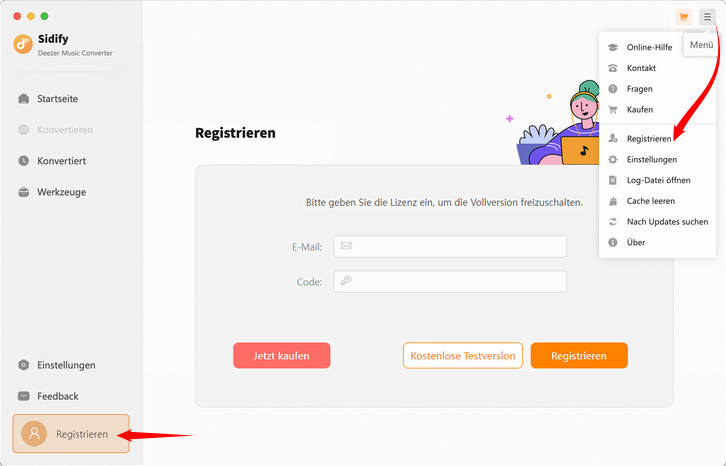
Schritt 2.Kopieren und fügen Sie die Registrierungsinformationen (E-Mail-Adresse + Code) in das Registrierungsfenster ein.
Wenn Sie ein Monats- oder Jahresabo verlängert haben, werden Sie eine E-Mail mit der neuen Lizenz erhalten. Bitte kopieren Sie die Lizenz und gehen Sie oben rechts zu  (Menüsymbol) > Registrieren > Konto ändern. Fügen Sie die neue Lizenz in das Registrierungsfenster ein, um das Programm erneut freizuschalten.
(Menüsymbol) > Registrieren > Konto ändern. Fügen Sie die neue Lizenz in das Registrierungsfenster ein, um das Programm erneut freizuschalten.
Hinweis: Beim Eingeben von Registrierungsinformationen achten Sie bitte darauf, die Infos zwischen Groß- und Kleinschreibung zu unterschieden. Fügen Sie am Anfang oder Ende des Wortes kein Leerzeichen ein.
Schritt 1.Führen Sie Sidify Deezer Music Converter auf dem Mac aus und melden Sie sich mit Ihrem Deezer-Konto im Fenster von Deezer-Webplayer an.
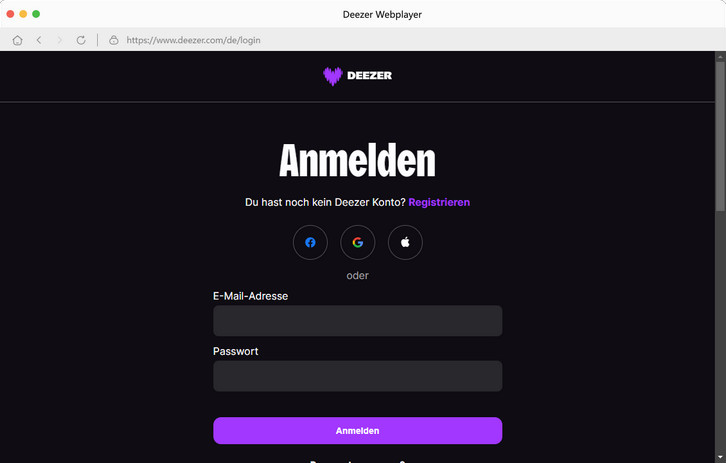
Schritt 2. Um Einstellungen anzupassen, klicken Sie auf  unten links. Im Abschnitt „Konvertierungseinstellungen“ von Einstellungsfenster wählen Sie das Ausgabeformat (MP3/AAC/WAV/FLAC/AIFF/ALAC), Bitrate (320kbps, 256 kbps, 192kpbs und 128kbps) und Abtastrate. Darüber hinaus können Sie Lyrics von Deezer Musik mit der Option „Liedtext speichern“ herunterladen.
unten links. Im Abschnitt „Konvertierungseinstellungen“ von Einstellungsfenster wählen Sie das Ausgabeformat (MP3/AAC/WAV/FLAC/AIFF/ALAC), Bitrate (320kbps, 256 kbps, 192kpbs und 128kbps) und Abtastrate. Darüber hinaus können Sie Lyrics von Deezer Musik mit der Option „Liedtext speichern“ herunterladen.
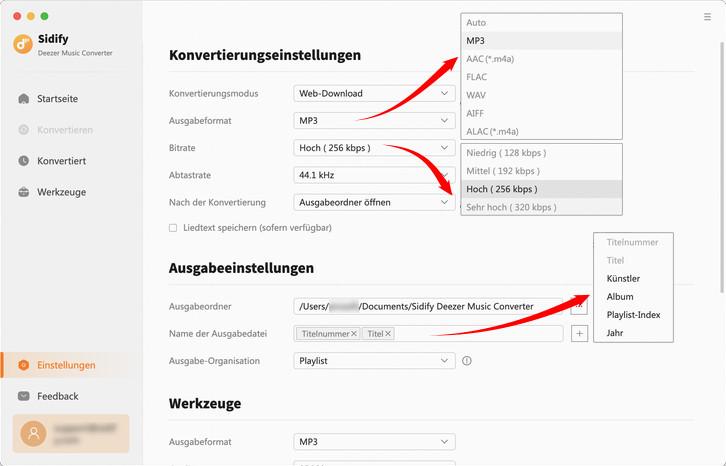
In den Ausgabeeintellungen können Sie den Ausgabeordner ändern, Namen der Ausgabedatei benutzerdefiniert festlegen. Wenn Sie die Songs von Deeter nach Künstler, Album und Playlist im Ausgabeordner automatisch sortieren möchten, stellen Sie die Option „Ausgabe-Organisation“ ein.
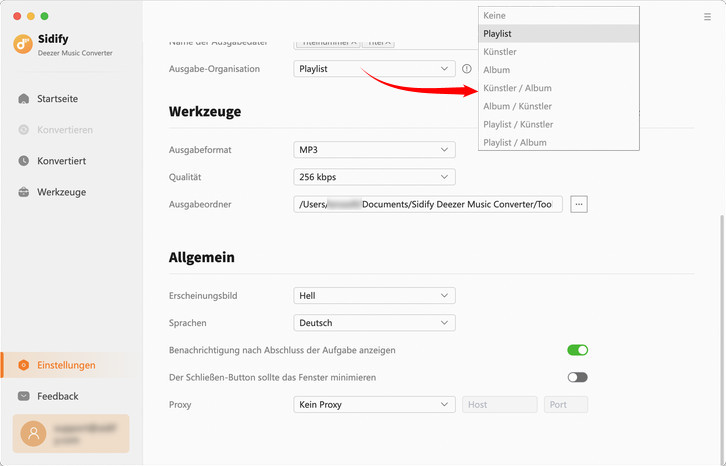
Im Abschnitt Allgemein können Sie das Erscheinungsbild auf hell oder dunkel ändern. Darüber hinaus kann die Sprache des Programms an Ihre Bedürfnisse angepasst werden.
Schritt 3. Um Deezer-Musik hinzuzufügen, öffnen Sie eine Playlist oder ein Album im Webplayer. Wählen Sie Songs aus dem Popup-Fenster aus, die Sie konvertieren möchten.
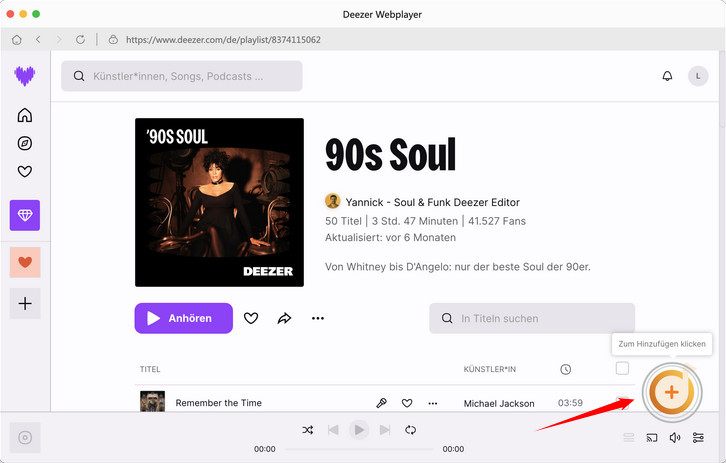
Schritt 4.Nun klicken Sie auf Konvertieren, um die Songs in das gewünschte Format zu konvertieren.
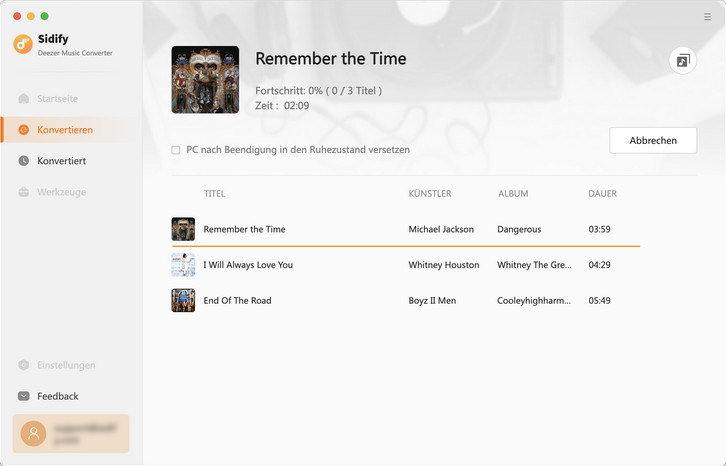
Schritt 5.Die Konvertierung ist abgeschlossen. Überprüfen Sie den Konvertierungsverlauf, indem Sie auf Uhr-Symbol oben links klicken.
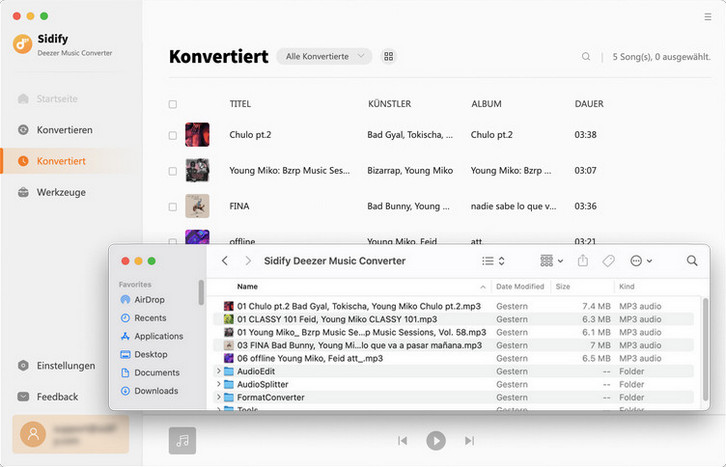
In der Seitenleiste des Programms finden Sie den Abschnitt „Werkzeuge“. In diesem Abschnitt sind der AA/AAX-Konverter, der Formatkonverter und der ID3-Tags-Editor enthalten, die verschiedene Optionen zum Bearbeiten Ihrer Dateien bieten.
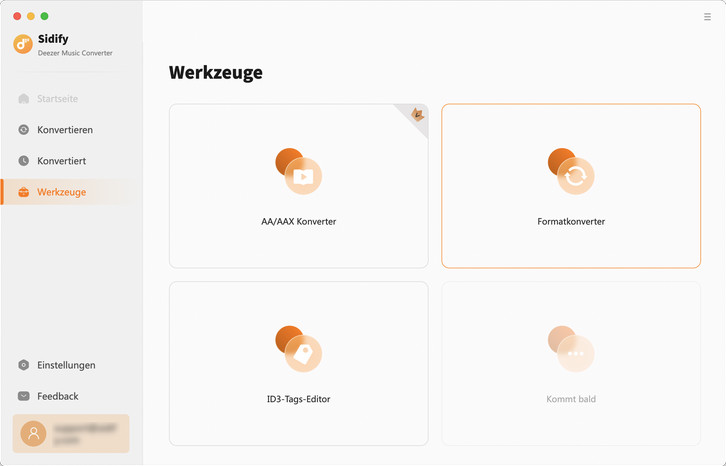
Öffnen Sie den AA/AAX-Konverter, um Ihre AA- oder AAX-Dateien von Audible in MP3 zu konvertieren. Importieren Sie die Dateien von Ihrem Computer und stellen Sie vor der Konvertierung das Ausgabeformat (MP3/M4A/M4B) ändern und den Ordner ein. Dann klicken Sie auf „Konvertieren“.
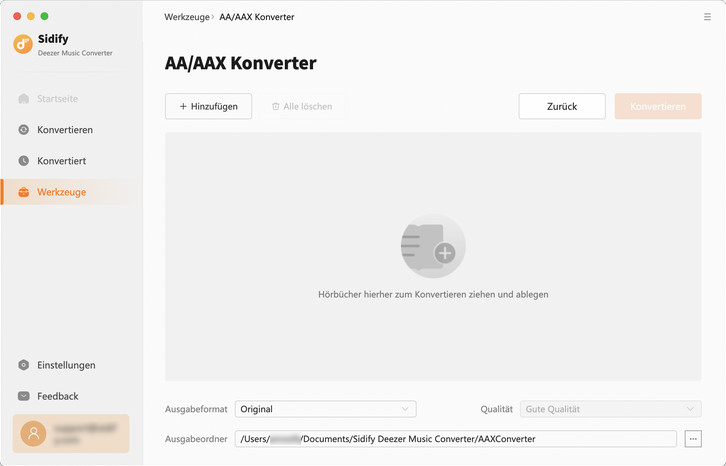
Durch Auswahl der Option „Formatkonverter“ haben Sie die Möglichkeit, Ihre lokalen Audiodateien in das Programm zu importieren und sie in eine Reihe von Formaten wie MP3, M4A, FLAC, WAV, OGG und AIFF zu konvertieren.
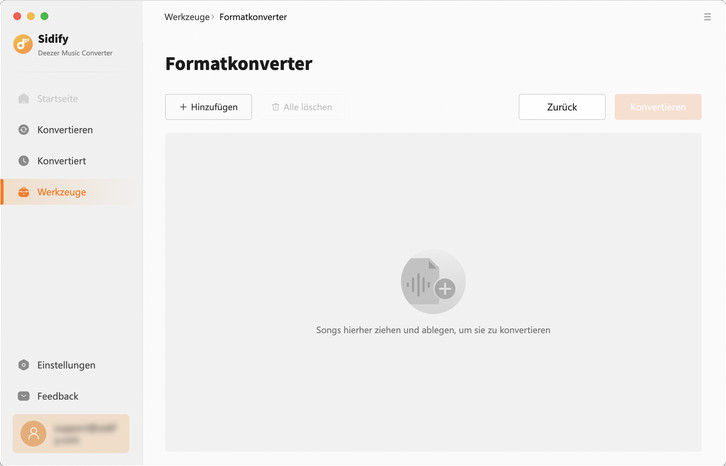
Sie finden die Funktion „ID3-Tags-Editor“ im Abschnitt „Werkzeuge“. Mit diesem Tool können Sie die Informationen wie Titel, Künstler und Album ganz einfach an Ihre Vorlieben bearbeiten.